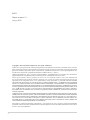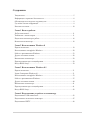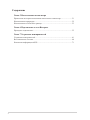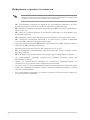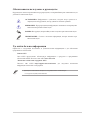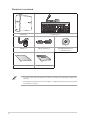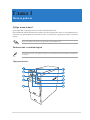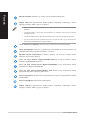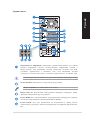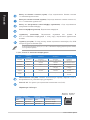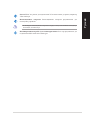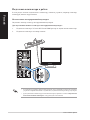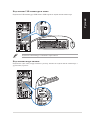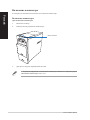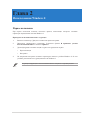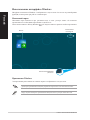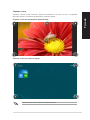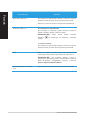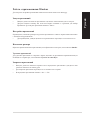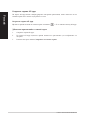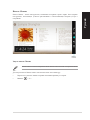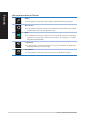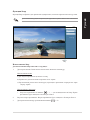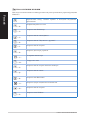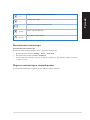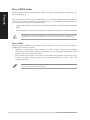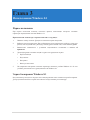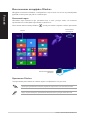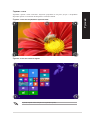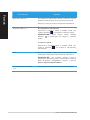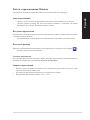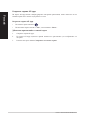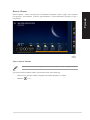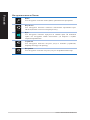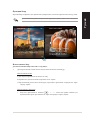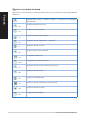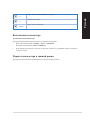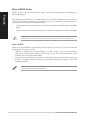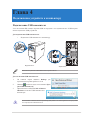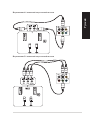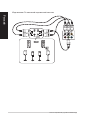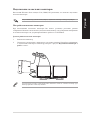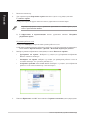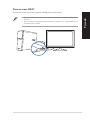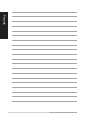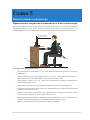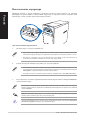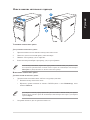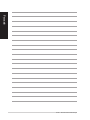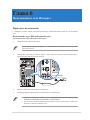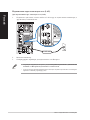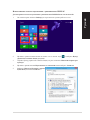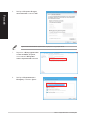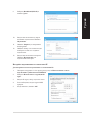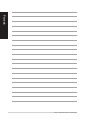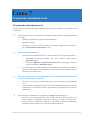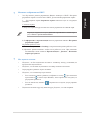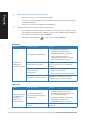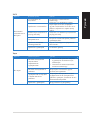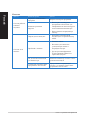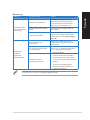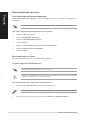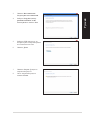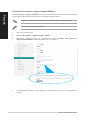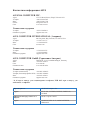ASUS ПК
M70AD
Руководство пользователя

2
Copyright © 2013 ASUSTeK Computer Inc. Все права защищены.
Любая часть этого руководства, включая оборудование и программное обеспечение, описанные в нем, не может
быть дублирована, передана, преобразована, сохранена в системе поиска или переведена на другой язык в любой
форме или любыми средствами, кроме документации, хранящейся покупателем с целью резервирования, без
специального письменного разрешения ASUSTeK COMPUTER INC. (“ASUS”).
Гарантия прекращается, если: (1)изделие отремонтировано, модифицировано или изменено без письменного
разрешения ASUS; (2)серийный номер изделия поврежден, неразборчив либо отсутствует.
ASUS предоставляет данное руководство "как есть" без гарантии любого типа, явно выраженной
или подразумеваемой, включая неявные гарантии или условия получения коммерческой выгоды или
пригодности для конкретной цели, но не ограничиваясь этими гарантиями и условиями. НИ ПРИ КАКИХ
ОБСТОЯТЕЛЬСТВАХ ASUS, ЕЕ РУКОВОДСТВО, ДОЛЖНОСТНЫЕ ЛИЦА, СЛУЖАЩИЕ И ПОСРЕДНИКИ
НЕ НЕСУТ ОТВЕТСТВЕННОСТИ ЗА КАКОЙ-ЛИБО КОСВЕННЫЙ, СПЕЦИАЛЬНЫЙ, СЛУЧАЙНЫЙ ИЛИ
ЗАКОНОМЕРНЫЙ УЩЕРБ (ВКЛЮЧАЯ УЩЕРБ ОТ УПУЩЕННОЙ ВЫГОДЫ, НЕСОСТОЯВШЕЙСЯ СДЕЛКИ,
ПОТЕРИ ДАННЫХ ИЛИ НЕВОЗМОЖНОСТИ ИХ ИСПОЛЬЗОВАНИЯ, ПРЕРЫВАНИЯ ДЕЯТЕЛЬНОСТИ И
Т.П.), ДАЖЕ В ТОМ СЛУЧАЕ, ЕСЛИ ASUS БЫЛА УВЕДОМЛЕНА О ВОЗМОЖНОСТИ ТАКОГО УЩЕРБА,
КОТОРЫЙ МОГ ВОЗНИКНУТЬ В РЕЗУЛЬТАТЕ ДЕФЕКТА ИЛИ ОШИБКИ В ДАННОМ РУКОВОДСТВЕ
ЛИБО В ИЗДЕЛИИ.
ТЕХНИЧЕСКИЕ ХАРАКТЕРИСТИКИ И ИНФОРМАЦИЯ, СОДЕРЖАЩИЕСЯ В ДАННОМ РУКОВОДСТВЕ,
ПРИВОДЯТСЯ ТОЛЬКО В ЦЕЛЯХ ОЗНАКОМЛЕНИЯ. ОНИ МОГУТ БЫТЬ ИЗМЕНЕНЫ В ЛЮБОЕ ВРЕМЯ
БЕЗ УВЕДОМЛЕНИЯ И НЕ ДОЛЖНЫ РАССМАТРИВАТЬСЯ КАК ОБЯЗАТЕЛЬСТВО СО СТОРОНЫ ASUS.
ASUS НЕ НЕСЕТ КАКОЙ БЫ ТО НИ БЫЛО ОТВЕТСТВЕННОСТИ ЗА ОШИБКИ ИЛИ НЕТОЧНОСТИ,
КОТОРЫЕ МОГУТ СОДЕРЖАТЬСЯ В НАСТОЯЩЕМ РУКОВОДСТВЕ, В ТОМ ЧИСЛЕ ОТНОСЯЩИЕСЯ К
ОПИСАННЫМ В НЕМ ИЗДЕЛИЯМ И ПРОГРАММАМ.
Продукция и названия корпораций, имеющиеся в этом руководстве, могут являться зарегистрированными
торговыми знаками или быть защищенными авторскими правами соответствующих компаний и используются
только в целях идентификации.
R8553
Первое издание V1
Август 2013

3
Содержание
Уведомления ...............................................................................................................5
Информация о правилах безопасности ....................................................................8
Обозначения используемые в руководстве ..............................................................9
Где найти больше информации ................................................................................9
Комплект поставки ..................................................................................................10
Глава 1 Начало работы
Добро пожаловать! ...................................................................................................11
Знакомство с компьютером .....................................................................................11
Подготовка компьютера к работе ...........................................................................16
Включение компьютера ...........................................................................................18
Глава 2 Использование Windows 8
Первое включение ...................................................................................................19
Использование интерфейса Windows.....................................................................20
Работа с приложениями Windows ..........................................................................23
Другие сочетания клавиш .......................................................................................28
Выключение компьютера ........................................................................................29
Перевод компьютера в спящий режим...................................................................29
Вход в BIOS Setup ....................................................................................................30
Глава 3 Использование Windows 8.1
Первое включение ...................................................................................................31
Экран блокировки Windows 8.1 ..............................................................................31
Использование интерфейса Windows.....................................................................32
Работа с приложениями Windows ..........................................................................35
Другие сочетания клавиш .......................................................................................40
Выключение компьютера ........................................................................................41
Перевод компьютера в спящий режим...................................................................41
Вход в BIOS Setup ....................................................................................................42
Глава 4 Подключение устройств к компьютеру
Подключение USB-накопителя...............................................................................43
Подключение нескольких мониторов ....................................................................47
Подключение HDTV ................................................................................................49

4
Содержание
Глава 5 Использование компьютера
Правильная поза при использовании настольного компьютера ..........................51
Использование кардридера .....................................................................................52
Использование оптического привода .....................................................................53
Глава 6 Подключение к сети Интернет
Проводное подключение .........................................................................................55
Глава 7 Устранение неисправностей
Устранение неисправностей ...................................................................................61
Восстановление системы ........................................................................................68
Контактная информация ASUS ...............................................................................71
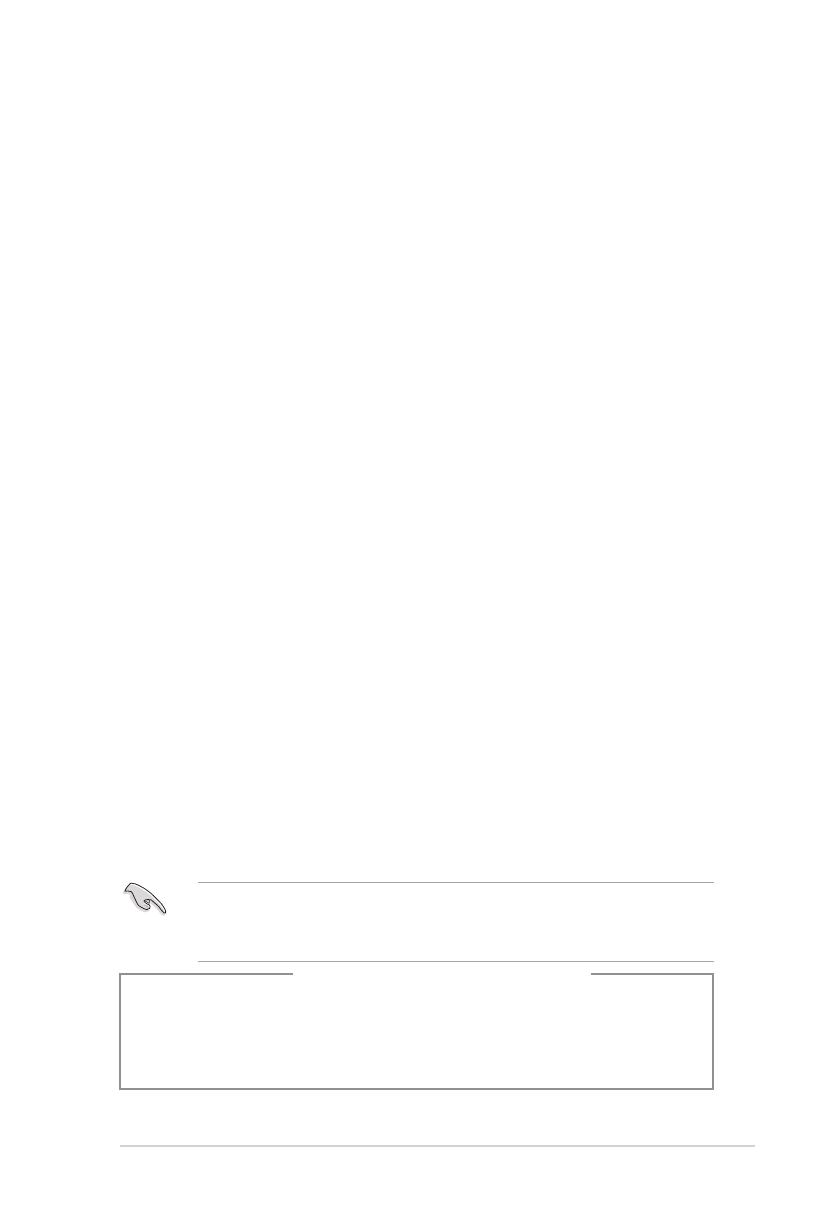
5
Уведомления
Утилизация и переработка
Компания ASUS берет на себя обязательства по утилизации старого оборудования, исходя из
принципов всесторонней защиты окружающей среды. Мы предоставляем решения нашим
клиентам для переработки наших продуктов, аккумуляторов и других компонентов, а также
упаковки. Для получения подробной информации об утилизации и переработке в различных
регионах посетите http://csr.asus.com/english/Takeback.htm.
REACH
Согласно регламенту ЕС REACH (Registration, Evaluation, Authorization, and Restriction of
Chemicals – Регистрация, Оценка, Разрешения и Ограничения на использование Химических
веществ), на сайте ASUS REACH размещен список химических веществ содержащихся в
продуктах ASUS: http://csr.asus.com/english/REACH.htm
Удостоверение Федеральной комиссии по связи США
Данное устройство соответствует части 15 Правил FCC. Эксплуатация оборудования допустима
при соблюдении следующих условий:
• Данное устройство не должно создавать помех
• На работу устройства могут оказывать влияние внешние помехи, включая помехи,
вызывающие нежелательные режимы его работы.
Данное оборудование было протестировано и сочтено соответствующим ограничениям по
цифровым устройствам класса В, в соответствии с частью 15 Правил FCC. Эти ограничения
рассчитаны на обеспечение защиты в разумных пределах от вредоносных воздействий при
установке в жилом помещении. Данное оборудование генерирует и излучает радиочастотную
энергию, которая может создавать помехи в радиосвязи, если устройство установлено или
используется не в соответствии с инструкциями производителя. Тем не менее, невозможно
гарантировать отсутствие помех в каждом конкретном случае. В случае, если данное
оборудование действительно вызывает помехи в радио или телевизионном приеме, что можно
проверить, включив и выключив данное оборудование, пользователю рекомендуется попытаться
удалить помехи следующими средствами:
• Переориентировать или переместить принимающую антенну.
• Увеличить расстояние между данным прибором и приемником.
• Подключить данное оборудование к розетке другой электроцепи, нежели та, к которой
подключен приемник.
• Проконсультироваться с продавцом или квалифицированным радио/ ТВ-техником.
Используйте экранированные кабели для подключения монитора к видеокарте - это гарантирует
совместимость с требованиями FCC. Изменения или дополнения к данному пункту, не
согласованные непосредственно со стороной, ответственной за соответствие правилам, могут
сделать недействительным право пользователя на пользование данным оборудованием.
Литиево-ионный аккумулятор
ВНИМАНИЕ: При замене аккумулятора возможен взрыв. Выполняйте замену аккумулятора
только на аккумулятор такого же типа, рекомендованный производителем. Утилизируйте
использованнный аккумулятор в соответствии с инструкциями производителя

6
IC: Удостоверение Департамента по средствам связи Канады
Соответствует требованиям канадского стандарта ICES-003. Это устройство соответствуем
стандартам RSS-210 промышленности Канады. Данное цифровое устройство класса В
соответствует всем требованиям департамента по средствам связи Канады.
Данное устройство соответствует требованиям промышленности Канады, освобожденным от
стандарта RSS. Эксплуатация оборудования допустима при соблюдении следующих условий: (1)
Данное устройство не должно создавать помех (2) На работу устройства могут оказывать влияние
внешние помехи, включая те, которые могут вызвать нежелательные режимы его работы.
Cut appareil numérique de la Classe B est conforme à la norme NMB-003 du Canada. Cet appareil
numérique de la Classe B respecte toutes les exigences du Règlement sur le matériel brouilleur du
Canada.
Cet appareil est conforme aux normes CNR exemptes de licence d’Industrie Canada. Le fonctionnement
est soumis aux deux conditions suivantes.
(1) cet appareil ne doit par provoquer d’interférences et
(2) cet appareil doit accepter toute interférence, y compris celles susceptibles de provoquer un
fonctionnement non souhaité de l’appareil.
Удостоверение Департамента по средствам связи Канады
Данное цифровое устройство не превышает ограничения класса В по выделению радиошума от
цифровых устройств, установленных в правилах по радиопомехам департамента по средствам
связи Канады.
Данное цифровое устройство класса В соответствует стандарту ICES-003.
VCCI: Japan Compliance Statement
VCCI Class B Statement
KC: Korea Warning Statement

7
Уведомления для РЧ оборудования
CE: Заявление о соответствии европейскому сообществу
Это оборудование совместимо с рекомендациями Европейского парламента 1999/519/EC от 12
июля 1999 года по ограничению ограничению воздействия электромагнитных полей (0-300 ГГц).
Данное устройство соответствует директиве R&TTE.
Использование беспроводной связи
Это устройство работает в диапазоне частот с 5.15 по 5.25ГГц и должно использоваться внутри
помещений.
Информацию о воздействии радиочастоты
Выходная мощность данного устройства ниже предельных значений, установленных
Федеральной комиссии по связи (FCC). Тем не менее, рекомендуется использовать устройство
таким образом, чтобы контакт с человеком во время нормальной работы сводится к минимуму.
FCC Bluetooth Wireless Compliance
Для соответствия условиям Федеральной комиссии по связи США, используемая антенна не
должна размещаться рядом с другими антеннами или передатчиками.
Bluetooth Industry Canada Statement
Данное цифровое устройство класса В соответствует всем требованиям департамента по
средствам связи Канады.
Cet appareil numérique de la Class B respecte toutes les exigences du Règlement sur le matériel
brouilleur du Canada.
BSMI: Taiwan Wireless Statement
Japan RF Equipment Statement
KC (RF Equipment)

8
Информация о правилах безопасности
Перед очисткой отключите питание и все подключенные периферийные устройства. Протрите
поверхность компьютера чистой губкой или кусочком замши, смоченном в воде или неабразивном
чистящем средстве, затем удалите лишнюю влагу сухой тряпкой.
• НЕ устанавливайте устройство на неровную или неустойчивую поверхность. В случае
повреждения корпуса, не включая устройство, обратитесь в сервисный центр.
• НЕ помещайте устройство в пыльную или грязную среду. НЕ пользуйтесь устройством во
время утечки газа.
• НЕ ставьте и не роняйте предметы на поверхность компьютера и не засовывайте в него
посторонние предметы.
• НЕ подвергайте компьютер воздействию сильных магнитных или электрических полей.
• НЕ подвергайте воздействию жидкостей и не используйте в условиях повышенной
влажности. НЕ пользуйтесь модемом во время грозы.
• Предупреждение безопасности: НЕ бросайте аккумулятор в огонь. НЕ замыкайте контакты
аккумулятора. НЕ разбирайте аккумулятор.
• Рекомендуется использовать продукт при температуре от 0°C до 35°C.
• НЕ Не перекрывайте вентиляционные отверстия компьютера, так как это может вызвать
перегрев устройства.
• НЕ используйте поврежденные кабели, аксессуары и другие периферийные устройства.
•
Для предотвращения поражения электричеством отключите питающие кабели при
перемещении устройства.
•
Прежде чем воспользоваться адаптером или удлинителем, проконсультируйтесь со
специалистом. Эти устройства могут прервать контур заземления.
•
Убедитесь, в том, что установки напряжения Вашего блока питания соответствуют местным
правилам и нормативам. Если Вы не уверены в величине напряжения, свяжитесь с Вашей
энергетической компанией.
•
Если электропитание неисправно, не пытайтесь наладить его самостоятельно. Свяжитесь с
местной службой обслуживания.

9
Обозначения используемые в руководстве
В руководстве имеются примечания и предупреждения, с которыми Вам нужно ознакомиться для
успешного выполнения задач.
Где найти больше информации
Обратитесь к следующим источникам за дополнительной информацией и для обновления
программного обеспечения.
Сайты ASUS
Сайт ASUS предоставляет обновленную информацию о продуктах и программном
обеспечении ASUS. Посетите сайт ASUS www.asus.com.
Локальная техническая поддержка ASUS
Посетите сайт ASUS http://support.asus.com/contact для получения контактной
информации локальной техподдержки.
• Руководство пользователя находится в следующей папке на компьютере:
• C:\Program Files(X86)\ASUS\eManual
ОСТОРОЖНО: Информация о действиях, которые могут привести к
повреждению оборудования, потере данных и бытовым травмам.
ВНИМАНИЕ: Предупреждающая информация о возможности повреждения
компонентов при выполнении задач.
ВАЖНО: Инструкции, которым Вы должны следовать при выполнении задач.
ПРИМЕЧАНИЕ: Советы и полезная информация, которая поможет при
выполнении задач.

10
ASUS ПК Клавиатура x1
Мышь x1 Шнур питания x1 DVD/SDVD/RDVD x1
(дополнительно)
Installation Guide
Руководство по установке x1 Гарантийный талон x1
Комплект поставки
• Если какие-либо элементы комплекта поставки отсутствуют или повреждены, обратитесь к
продавцу.
• Иллюстрации представлены только для справки. Спецификации продукта может отличаться
в зависимости от модели.

ASUS M70AD 11
Глава 1
Начало работы
Передняя панель
Добро пожаловать!
Благодарим Вас за приобретение настольного ПК ASUS M70AD!
Настольный ПК ASUS M70AD обеспечивает высокую производительность, бескомпромиссную
надежность и ориентирован на пользователя. Все это помещено в футуристический и стильный
корпус.
Перед установкой настольного ПК прочитайте гарантийный талон.
Знакомство с компьютером
Иллюстрации только для справки. Порты и их расположение может изменяться в зависимости
от модели.

12 Глава 1: Начало работы
Русский
Кнопка питания. Нажмите эту кнопку для включения компьютера.
Порты USB 3.0. Подключение USB-устройств например, клавиатуры, мыши,
принтера, сканера, PDA и других устройств.
• НЕ подключайте клавиатуру/мышь к порту USB 3.0 при установке операционной системы
Windows.
• Устройства USB 3.0 могут быть использованы в ОС Windows только после установки
драйвера USB 3.0.
• Устройства USB 3.0 могут быть использованы только в качестве устройств хранения.
• Для получения высокой производительности устройств USB 3.0, мы настоятельно
рекомендуем подключать их к портам USB 3.0.
Отсек оптического привода. В этом отсеке установлен оптический привод.
Отсек расширения. Позволяет устанавливать оптический диск, блок питания, или
универсальный модуль хранения (USM) в этой бухте.
Крышка портов ввода/вывода. Сдвиньте крышку для доступа к портам ввода/
вывода и оптическому приводу.
Слот для карт памяти CompactFlash/Microdrive™. Сюда вставляются карты
памяти CompactFlash/Microdrive™.
Слот для карт памяти Secure Digital™/MultiMedia. Сюда вставляются карты
памяти Secure Digital™/MultiMedia.
Слот для карт памяти Stick™/Memory Stick Pro™. Сюда вставляются карты
памяти Memory Stick™/Memory Stick Pro™.
Разъем наушников. Подключение наушников или колонок. Поддерживается ASUS
Audio Wizard.
Разъем микрофона. Подключение микрофона.
Порты USB 2.0. Подключение USB-устройств например, клавиатуры, мыши,
принтера, сканера, PDA и других устройств.

ASUS M70AD 13
Русский
Переключатель напряжения. Используйте данный переключатель для выбора
входного напряжения системы, соответствующего напряжению питания в
Вашем регионе. Если напряжение местной электросети составляет 100–127В,
установите переключатель в положение 115V. Если напряжение местной
электросети составляет 200~240 В, установите переключатель в положение 230V
Установка переключателя в положение 115V при входном напряжении 230V повредит систему!
Разъем питания. Подключите к этому разъему шнур питания.
Входное напряжение: 100-120/200-240В, 5/2,5A, 50-60Гц
Порты USB 2.0. Подключение USB-устройств например, клавиатуры, мыши,
принтера, сканера, PDA и других устройств.
Разъем HDMI. Этот порт предназначен для подключения к монитору или телевизору
и позволяет воспроизводить содержимое HD DVD и Blu-Ray.
Разъем DVI-D. Этот порт предназначен для подключения к любому DVI-D-
совместимому устройству и позволяет воспроизводить содержимое HD DVD и Blu-
Ray.
Задняя панель

14 Глава 1: Начало работы
Русский
2.1, 4.1, 5.1 или 7.1-канальная конфигурация
Порт
Гарнитура
2.1-канала
4.1-канала 5.1-канала 7.1-каналов
Голубой Аудиовход Аудиовход Аудиовход Аудиовход
Салатовый Аудиовыход
Выход на фронтальные
колонки
Выход на фронтальные
колонки
Выход на
фронтальные колонки
Розовый Mic In Mic In Mic In Mic In
Оранжевый – –
Центральная колонка/
сабвуфер
Центральная колонка/
сабвуфер
Черный –
Выход на тыловые
колонки
Выход на тыловые
колонки
Выход на тыловые
колонки
Серый – – –
Выход на боковые
колонки
Выход на боковые колонки (серый). Сюда подключаются боковые колонки
7.1-канальной аудиосистемы.
Выход на тыловые колонки (черный). Сюда подключаются тыловые колонки 4.1,
5.1 и 7.1-канальных аудиосистем.
Выход на центральный канал/сабвуфер (оранжевый). Сюда подключаются
центральные колонки/сабвуфер.
Разъем микрофона (розовый). Подключение микрофона.
Аудиовыход (салатовый). Подключение наушников или колонок. В
4.1/5.1/7.1-канальный конфигурации к этому порту подключаются фронтальные
колонки.
Аудиовход (голубой). К этому разъему можно подключить магнитофон, CD, DVD
плеер или другие источники звука.
Функции аудиоразъемов для 2.1, 4.1, 5.1 или 7.1-канальных конфигураций смотрите в таблице
на следующей странице.
Индикатор активности Индикатор скорости
Состояние Описание Состояние Описание
ВЫКЛ Нет соединения ВЫКЛ Подключение 10Mbps
ОРАНЖЕВЫЙ Подключено ОРАНЖЕВЫЙ Подключение 100Mbps
МИГАЕТ Передача данных ЗЕЛЕНЫЙ Подключение 1Gbps
Разъем LAN
Индикатор
скорости
Индикатор
активности
Металлические заглушки. Снимите металлическую крышку напротив слота, в
который Вы хотите установить карту расширения.
Разъем LAN . Это разъем для подключения к локальной сети (LAN).
Индикаторы LAN порта

ASUS M70AD 15
Русский
Разъем VGA. Это разъем для подключения VGA-совместимых устройств, например
VGA монитора.
Вентиляционные отверстия. Вентиляционные отверстия предназначены для
охлаждения устройства.
Не блокируйте вентиляционные отверстия на корпусе. Всегда обеспечивайте необходимую
вентиляцию для компьютера.
Комбинированный порт PS/2 для клавиатуры/мыши. Этот порт предназначен для
подключения PS/2 мыши или клавиатуры.

16 Глава 1: Начало работы
Русский
Подготовка компьютера к работе
В этом разделе описано подключение к компьютеру основных устройств, например монитора,
клавиатуры, мыши и шнура питания.
Использование интегрированной видеокарты
Подключите монитор к выходу интегрированной видеокарты.
Для подключения внешнего монитора к интегрированной видеокарте:
1. Подключите монитор к VGA или DVI-D или HDMI разъему на задней панели компьютера.
2. Подключите монитор к источнику питания.
• Если компьютер оснащен дискретной видеокартой, она устанавливается в качестве основного
устройства отображения в BIOS. Следовательно, подключите монитор к выходу видеокарты.
• Для подключения к компьютеру нескольких мониторов, обратитесь к главе 4 Подключение
нескольких внешних мониторов в этом руководстве пользователя.

ASUS M70AD 17
Русский
Подключение USB клавиатуры и мыши
Подключите USB клавиатуру и USB мышь к USB-портам на задней панели компьютера.
Подключение шнура питания
Подключите один конец шнура питания к разъему питания на задней панели компьютера, а
другой конец к розетке.
Подключите USB клавиатуру и USB мышь к портам USB 2.0.
`

18 Глава 1: Начало работы
Русский
Включение компьютера
В этом разделе описывается включение и отключение компьютера.
Включение компьютера
Для включения компьютера:
1. Включите монитор.
2. Нажмите кнопку питания на компьютере.
Кнопка питания
3. Дождитесь загрузки операционной системы.
• Подробную информацию по выключению компьютера в Windows 8.1 смотрите в разделе
Выключение компьютера главы 2 или 3.

ASUS M70AD 19
Глава 2
Использование Windows 8
Первое включение
При первом включении появится несколько экранов, помогающих настроить основные
параметры операционной системы Windows 8.
При первом включении выполните следующее:
1. Включите компьютер. Дождитесь появления экрана настройки.
2. Прочитайте лицензионное соглашение. Установите флажок Я принимаю условия
использования Windows и нажмите Принять.
3. Для конфигурации основных опций следуйте инструкциям на экране:
• Персонализация
• Настройки
4. По завершении настройки основных параметров появится учебник Windows 8. В этом
учебнике рассказывается о функциональности Windows 8.
Подробную информацию по использованию Windows 8 смотрите в следующих разделах.

20 Глава 2: Использование Windows 8
Русский
Использование интерфейса Windows
Интерфейс пользователя Windows 8 отображается в виде плиток. Он состоит из разнообразных
функций, используемых при работе с компьютером.
Начальный экран
Начальный экран появляется при успешном входе в свою учетную запись. Он позволяет
организовать все необходимые приложения в одном месте.
Также можно нажать клавишу Windows для запуска главного экрана из любого приложения.
Приложения Windows
Эти приложения расположены на главном экране и отображаются в виде плиток.
Для запуска приложений необходимо разрешение экрана 1024 x 768 пикселей или выше.
Перед запуском некоторых приложений необходимо войти в учетную запись Microsoft.
Учетная запись
пользователя
Кнопка масштабирования
для плиток
Плитки
Страница загружается ...
Страница загружается ...
Страница загружается ...
Страница загружается ...
Страница загружается ...
Страница загружается ...
Страница загружается ...
Страница загружается ...
Страница загружается ...
Страница загружается ...
Страница загружается ...
Страница загружается ...
Страница загружается ...
Страница загружается ...
Страница загружается ...
Страница загружается ...
Страница загружается ...
Страница загружается ...
Страница загружается ...
Страница загружается ...
Страница загружается ...
Страница загружается ...
Страница загружается ...
Страница загружается ...
Страница загружается ...
Страница загружается ...
Страница загружается ...
Страница загружается ...
Страница загружается ...
Страница загружается ...
Страница загружается ...
Страница загружается ...
Страница загружается ...
Страница загружается ...
Страница загружается ...
Страница загружается ...
Страница загружается ...
Страница загружается ...
Страница загружается ...
Страница загружается ...
Страница загружается ...
Страница загружается ...
Страница загружается ...
Страница загружается ...
Страница загружается ...
Страница загружается ...
Страница загружается ...
Страница загружается ...
Страница загружается ...
Страница загружается ...
Страница загружается ...
-
 1
1
-
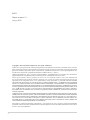 2
2
-
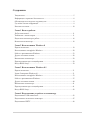 3
3
-
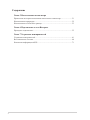 4
4
-
 5
5
-
 6
6
-
 7
7
-
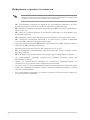 8
8
-
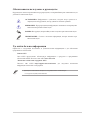 9
9
-
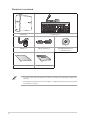 10
10
-
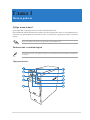 11
11
-
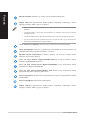 12
12
-
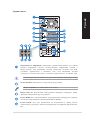 13
13
-
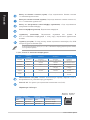 14
14
-
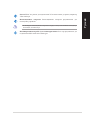 15
15
-
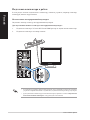 16
16
-
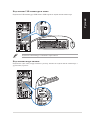 17
17
-
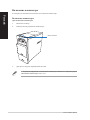 18
18
-
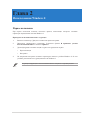 19
19
-
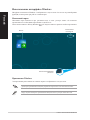 20
20
-
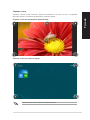 21
21
-
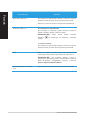 22
22
-
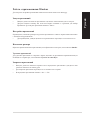 23
23
-
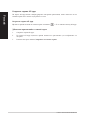 24
24
-
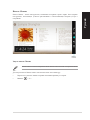 25
25
-
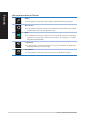 26
26
-
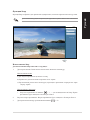 27
27
-
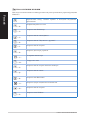 28
28
-
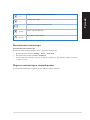 29
29
-
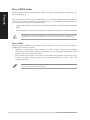 30
30
-
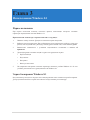 31
31
-
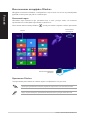 32
32
-
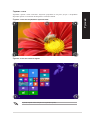 33
33
-
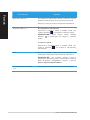 34
34
-
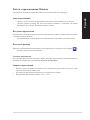 35
35
-
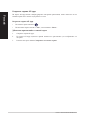 36
36
-
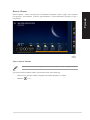 37
37
-
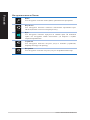 38
38
-
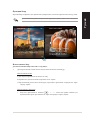 39
39
-
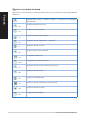 40
40
-
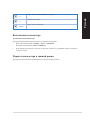 41
41
-
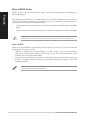 42
42
-
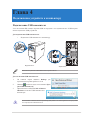 43
43
-
 44
44
-
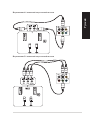 45
45
-
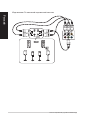 46
46
-
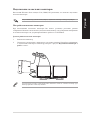 47
47
-
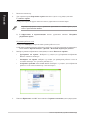 48
48
-
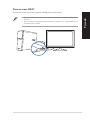 49
49
-
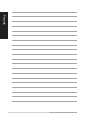 50
50
-
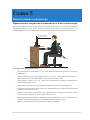 51
51
-
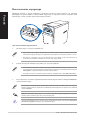 52
52
-
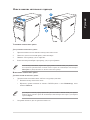 53
53
-
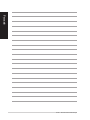 54
54
-
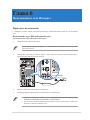 55
55
-
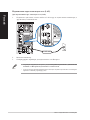 56
56
-
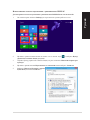 57
57
-
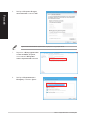 58
58
-
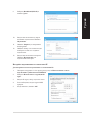 59
59
-
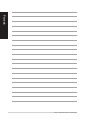 60
60
-
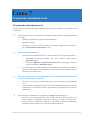 61
61
-
 62
62
-
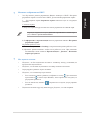 63
63
-
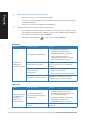 64
64
-
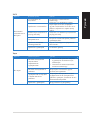 65
65
-
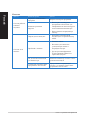 66
66
-
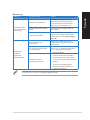 67
67
-
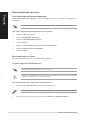 68
68
-
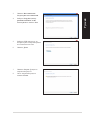 69
69
-
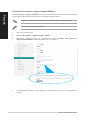 70
70
-
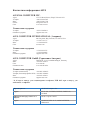 71
71
Asus M70AD R8553 Руководство пользователя
- Тип
- Руководство пользователя
- Это руководство также подходит для
Задайте вопрос, и я найду ответ в документе
Поиск информации в документе стал проще с помощью ИИ
Похожие модели бренда
-
Asus Essentio CM6830-UA001S Руководство пользователя
-
Asus M51AC Руководство пользователя
-
Asus M51BC R8509 Руководство пользователя
-
Asus M32AD-RU008S Руководство пользователя
-
Asus M51AD R9019 Руководство пользователя
-
Asus G30AK-RU011S Руководство пользователя
-
Asus K31AD-RU001T Руководство пользователя
-
Asus CM6870 Руководство пользователя
-
Asus CM1745 R7590 Руководство пользователя